音频服务是电脑中重要的功能服务之一,它控制着我们电脑的声音输出,如果音频服务未运行,我们的电脑体验就会变的乏味很多,那么如果电脑提示音频服务未运行怎么办呢?
电脑提示音频服务未运行的解决方法
1、打开控制面板。
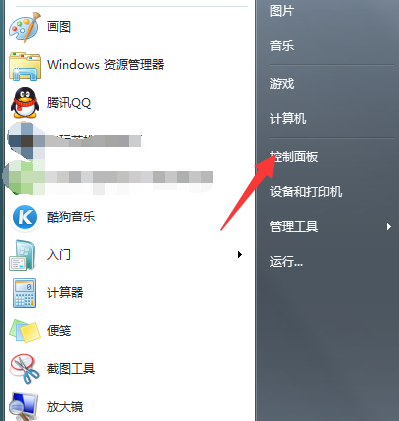
2、点击打开管理工具。
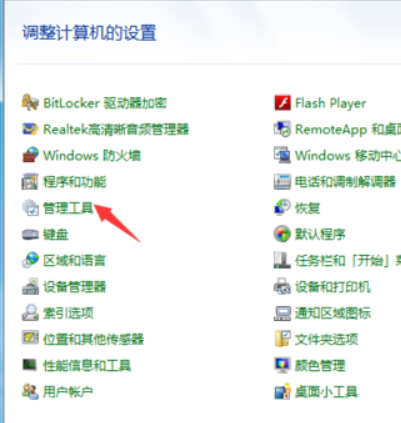
3、打开计算机管理选项。
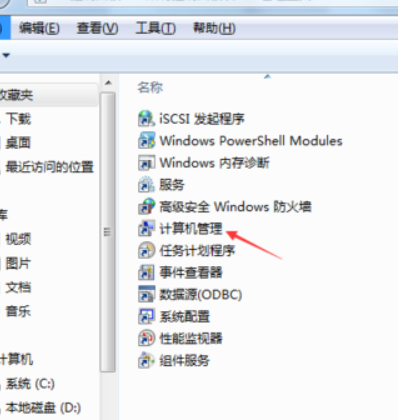
4、在服务和应用程序中点击Windows Audio选项。
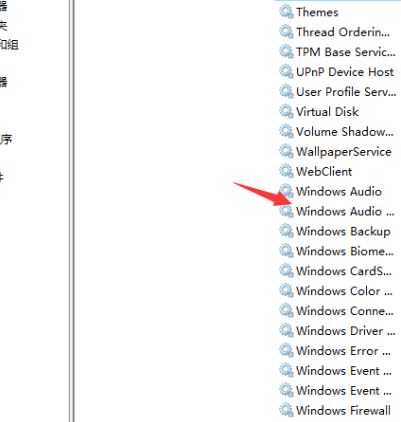
5、点击启动即可启动音频服务。
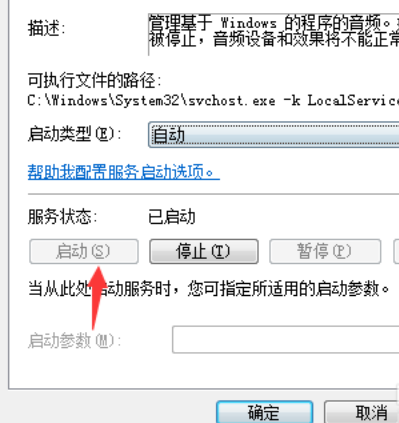
以上就是电脑提示音频服务未运行的解决方法分享。
2021-04-25 01:33电脑技术网 电脑知识
音频服务是电脑中重要的功能服务之一,它控制着我们电脑的声音输出,如果音频服务未运行,我们的电脑体验就会变的乏味很多,那么如果电脑提示音频服务未运行怎么办呢?
音频服务是电脑中重要的功能服务之一,它控制着我们电脑的声音输出,如果音频服务未运行,我们的电脑体验就会变的乏味很多,那么如果电脑提示音频服务未运行怎么办呢?
1、打开控制面板。
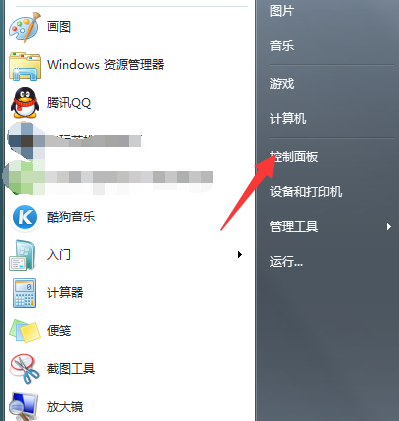
2、点击打开管理工具。
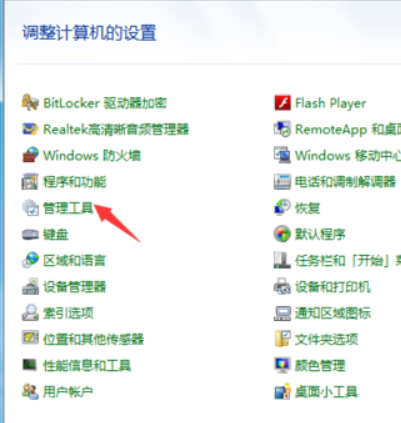
3、打开计算机管理选项。
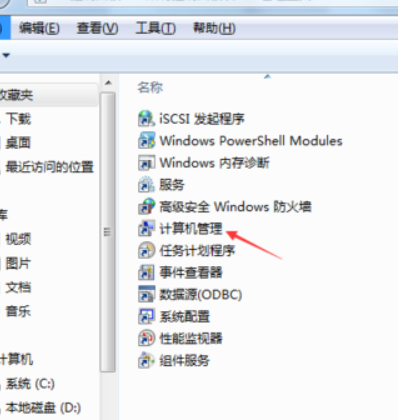
4、在服务和应用程序中点击Windows Audio选项。
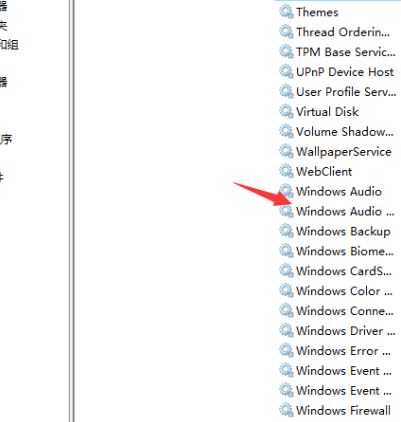
5、点击启动即可启动音频服务。
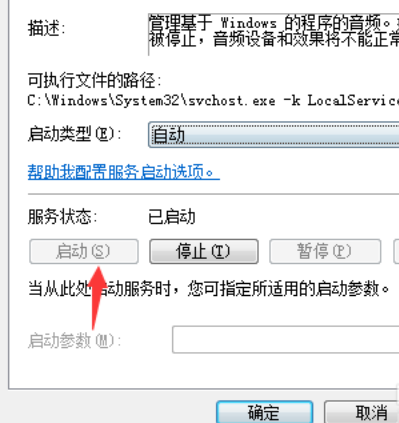
以上就是电脑提示音频服务未运行的解决方法分享。

我们在日常使用电脑打字聊天的时候,有些符号小伙伴们就不知道怎么做才可以打出来。对于百分号电脑怎么打出来这个问题小编觉得我们可以使用键盘上...

我们想要在 CPU 使用率的面板中同时展示系统、用户以及总的使用率,还需要做一些其他定制让我们的图表看起来更加友好。...

众所周知,现在电脑主流CPU和操作系统都是64位的,32位基本已经淘汰了。现在问题来了,计算机发展这么久了,为何迟迟还没有没有128位操作系统和CPU面世...

笔记本电脑搜索不到自己家wifi怎么回事?手机可以连接wifi,但笔记本搜不到,这种情况应该怎么解决呢?今天,小编为大家带来了笔记本电脑搜索不到自己...

everyone权限可以增加用户对文件占用的权限访问问题,很多用户不知道怎么解除权限,也不知道怎么设置权限。其实非常的简单。下面来一起看看详细的设...

最近有很多用户在使用电脑的时候出现了错误代码0x80070422,大多数的小伙伴并不知道这是个什么错误,也不知道该怎么解决?所以今天就给你们带来了0x80...

前几天小编的笔记本电脑出现了这样一个故障:笔记本键盘打不出字。因为笔记本买来的时候为了操作习惯就连接了一个USB外接键盘,突然拔掉之后,发现...

如何打开或者运行一个程序?下面,小编介绍常见的运行应用程序的方法,希望对你有所帮助。...